Hahaha!:) Bueno chicas el "SummerTutorial" de hoy es con photoshop:) Os voy a dar un cursillo, de como hacer unos, rectangulos perfectos con bordes como el de arriba ^, Y os voy a enseñar como alargar las letras en el bombshell pro, la letra del cartel de arriba ^, de "SUMMER TUTORIAL", que como véis la S de summer y la l de tutorial estan como alargadas. Bueno, lamentablemente el curso lo tendré que hacer con caputuras de pantalla porque tengo un problemilla con el graba pantallas. así que deberas losiento! Empieza el tutorial en 3, 2, 1...
 ·····························································································································Holii Glamourosooos! Empezamos con el tutorial de hoy.
·····························································································································Holii Glamourosooos! Empezamos con el tutorial de hoy.como hacer bordes perfectos de figuras geometricas con photoshop?
Bueno en primer lugar os voy a enseñar, a hacer figuras geometricas (cuadrados, rectangulos, triangulos, redondas) pero, con bordes perfectos. Primero, entramos en photoshop... yo estoy usando el Cs4 pero podéis usar cualquiera, si hay algun problema con vuestro programa, es más viejo que el cs4 más nuevo o lo que sea mandarme un email, que yo os lo soluciono. [email protected]. Bueno empezemos. Para crear nuestra figura, haremos click al rectangulo de la barra de tareas:
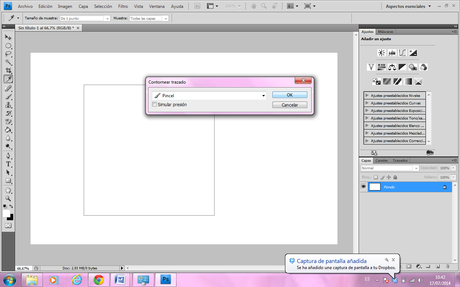 Primero, hacemos nuestra figura, en modo Trazados. Si no sabéis que es me lo decís, y yo os lo explico. Pero en mi photoshop, cuando le das a crear figura, debajo de archivo hay tres botoncitos. Y el botoncito de el medio, es le de trazados. Bueno, cuando ya tenemos echa la figura, hacemos boton derecho y hacemos click en contornear trazado. Elegimos el tipo de pincel, y le damos a OK.
Primero, hacemos nuestra figura, en modo Trazados. Si no sabéis que es me lo decís, y yo os lo explico. Pero en mi photoshop, cuando le das a crear figura, debajo de archivo hay tres botoncitos. Y el botoncito de el medio, es le de trazados. Bueno, cuando ya tenemos echa la figura, hacemos boton derecho y hacemos click en contornear trazado. Elegimos el tipo de pincel, y le damos a OK.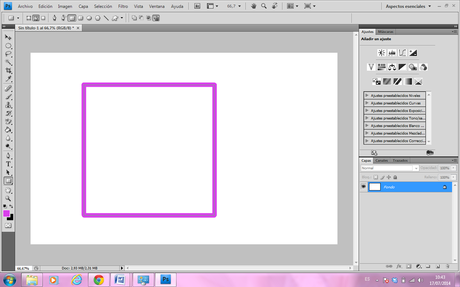 Listo! Ya tenemos nuestro borde perfecto! Pero entre medio, tenemos una linea, que queda un poco fea! Como quitarla?
Listo! Ya tenemos nuestro borde perfecto! Pero entre medio, tenemos una linea, que queda un poco fea! Como quitarla?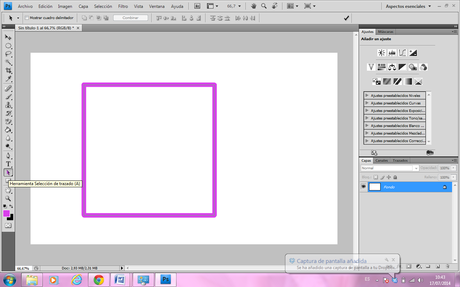
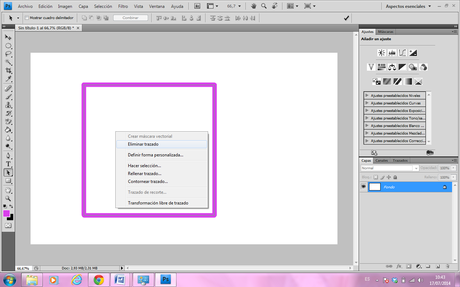 Hacemos click en la flechita, y con esa flechita nos vamos a la figura y hacemos botón derecho, del raton y clicamos a eliminar trazado.
Hacemos click en la flechita, y con esa flechita nos vamos a la figura y hacemos botón derecho, del raton y clicamos a eliminar trazado.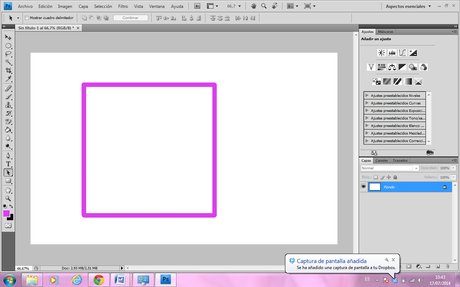 PERFECTO! BORDE PERFECTO:)
PERFECTO! BORDE PERFECTO:)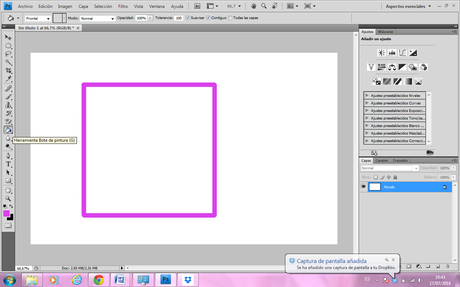 Hacemos click, al bote de pintura, que esta en la herramienta de degradado, y elegimos un color.
Hacemos click, al bote de pintura, que esta en la herramienta de degradado, y elegimos un color.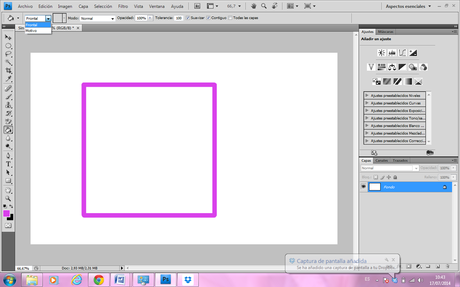 Pero antes comprovamos que este en modo frontal, y no motivo. Aunque si lo queréis hacer en motivo vosotros mismos:)
Pero antes comprovamos que este en modo frontal, y no motivo. Aunque si lo queréis hacer en motivo vosotros mismos:)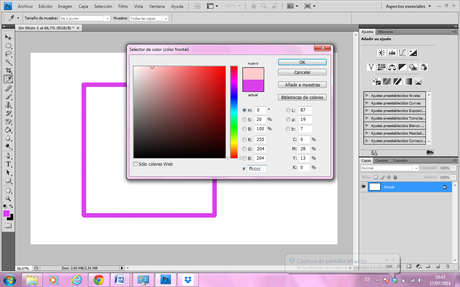 Elegimos un color... Mi favorito es el #ffcccc, que es un rosa palo, y rellenamos la figura.
Elegimos un color... Mi favorito es el #ffcccc, que es un rosa palo, y rellenamos la figura.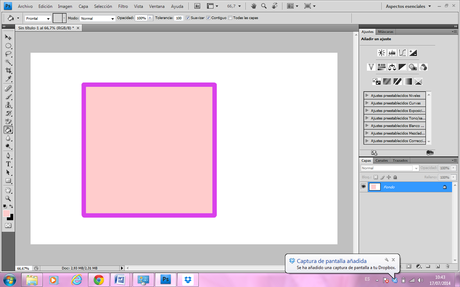 Mirar que bonita! Bueno ahora añadimos el texto.
Mirar que bonita! Bueno ahora añadimos el texto.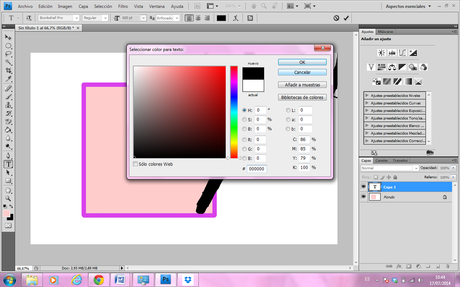 Elegimos la fuente bombsell pro! La fuente tan chula con la que os voy a enseñar este truco. Que la podéis descargar aqui.
Elegimos la fuente bombsell pro! La fuente tan chula con la que os voy a enseñar este truco. Que la podéis descargar aqui.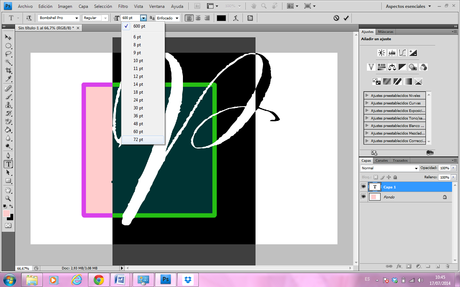 Bueno cambiamos los pt. de tamaño...
Bueno cambiamos los pt. de tamaño...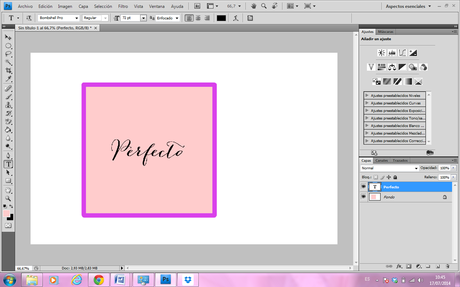 Y listo! Solo falta Alargar el principio y el final... PERO.. COMO?
Y listo! Solo falta Alargar el principio y el final... PERO.. COMO?COMO ALARGAR EL PRINCIPIO Y EL FINAL DE CADA frase con LA FUENTE BOMBSHELL PRO?
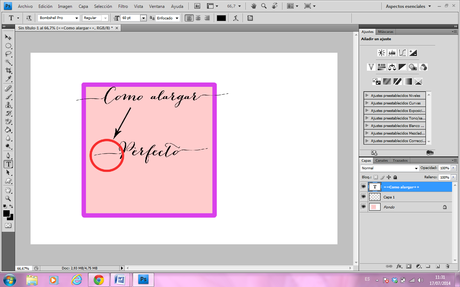
Muy fácil! Lo unico que tenemos que hacer, es añadir == al principio y ++ al final! Un besitooo Enorme! No olvidéis comentar!
Espero que os haya gustado el post! Otro besazo!

Este post participa en Lireth Notebook Party link 14.
